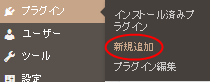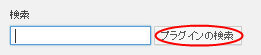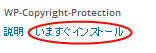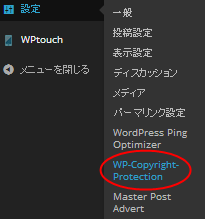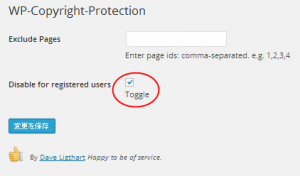WP-Copyright-Protectionの画像付設定方法!
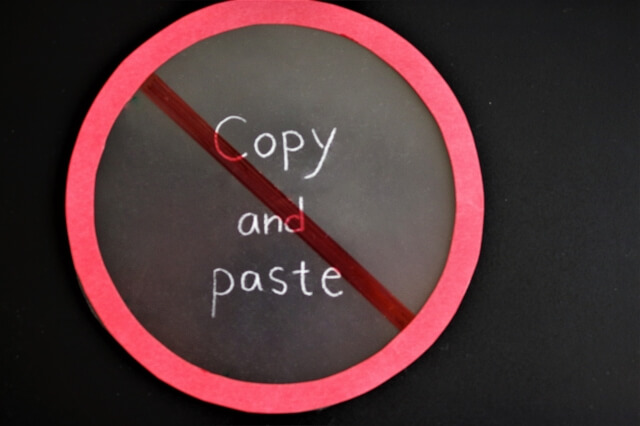
トレンドサイトの記事作成時に、
自分でコピペしないことはもちろんですが、
コピペされないような対策も大切です。
そこで力を発揮するのが、
WP-Copyright-Protectionというプラグイン。
今回はこちらの導入方法や設定について解説します。
コピペはされる側もリスクがある?
自分がコピペすることについてはそれによって著作権を違反したり、
グーグルにオリジナル性の低いサイトと認定され、
検索順位が上がらない可能性があるというのは、
少し考えれば想像ができるんじゃないでしょうか。
でも、コピペされる側にも実はリスクがあります。
デメリットとしては自分の記事のオリジナル性や希少性が低下すること、
トレンドサイトだった場合、自分のサイトの収益減少に繋がることなどがあります。
リスクとしては、
「コピペも見る人がわからないければコピペではない」
ということです。
コピペした先のサイトがアクセスを凄く集めたりすると、
オリジナルのはずの自分のサイトの品質にも影響する可能性があるそうで。
なのでやはりコピペに対しては対策が必要です。
WP-Copyright-Protectionの導入方法
まずはダッシュボードの「プラグイン」→「新規追加」をクリック。
そして検索バーに「WP-Copyright-Protection」と入力して、
「プラグインの検索」を実行します。
「WP-Copyright-Protection」の「いますぐインストール」
をクリックしてインストールしてください。
そしてプラグインを有効化すれば導入は完了です。
WP-Copyright-Protectionの設定について
これでコピペはおろか右クリックもできなくなるんですが、
自分自身もコピペはおろか右クリックもできなくなってしまいます。
とはいえ記事作成時に過去のものを参照したかったり、
人の名前やタイトルなど、コピーしたい時もあるんじゃないでしょうか。
そこで、ワードプレスにログインしているユーザーだけは、
コピペや右クリックができるように設定できます。
ダッシュボードの「設定」→「WP-Copyright-Protection」をクリック。
そして赤丸の部分にチェックを入れて「変更を保存」をクリックすれば、
ワードプレスにログインしているユーザーのみ、
コピペなどなどができるようになります。
ちなみにこのサイトはこのプラグインは使ってません。
このプラグインの名前なんかもそうですが、
コピペできないと色々めんどくさくなってしまいますからね。
とはいえコピペ歓迎というわけではないので(笑)、
自分で情報発信する時には自分の言葉で書いてくださいね。
30日間で資産構築サイトを作るプログラムへのお誘い
30日間で資産構築サイト=オウンドメディアを作るプログラムを始めました。
登録の特典として、プレゼントを3つご用意しています。
1:【初期投資ゼロ】手っ取り早く5万円稼ぐ方法
何事もまずは資金から。
過去に作成したものですが、タイトル通り初期投資ゼロでもカンタンに5万円稼ぐための方法をレポートにまとめています。
2:ツイッターAtoZ (74ページ)
特に初期のアクセス集めにツイッターは非常に有効です。
AtoZの名の通り、ツイッターアカウントの作り方からプロフィール作成のコツ、フォロワーの増やし方などを、74ページに渡って詳しくまとめたレポートです。
こちらも過去に作成したものではありますが、現在でも十分に活用できます。
3:スカイプでの個別コンサル (2時間×1回)
通常コンサルは1時間5,000円で受けていますが、2時間分、つまりは実質10,000円を差し上げます。
1年間で10以上のクライアントに携わり、アクセスや売り上げアップに貢献してきたノウハウをお伝えさせていただきます。
あとは、狙ったキーワードで1位を獲る方法も。
ご登録をお待ちしております。